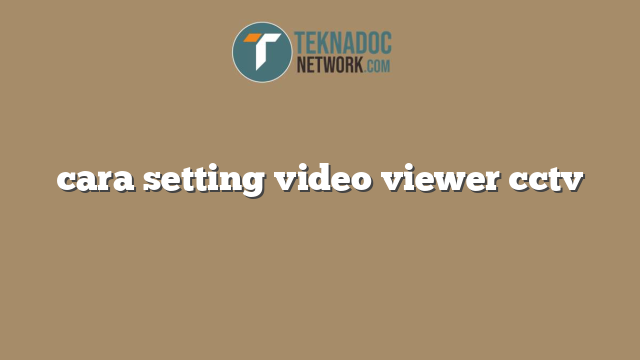Selain itu, Anda juga dapat menggunakan fitur “Smart Search” yang memungkinkan Anda untuk mencari rekaman CCTV sesuai dengan waktu tertentu. Pilih menu “Smart Search”, pilih kamera, pilih tanggal, pilih waktu, lalu tekan tombol “Search”.
2. Menyesuaikan Tanggal pada Video Viewer CCTV
Untuk menyesuaikan tanggal pada Video Viewer CCTV, ikuti langkah-langkah yang sama seperti menyesuaikan waktu. Masuk ke dalam menu “Playback” pada Video Viewer CCTV, pilih kamera, lalu pilih tanggal pada menu “Calendar”. Pilih tanggal yang ingin Anda lihat rekamannya.
3. Menyesuaikan Tema pada Video Viewer CCTV
Anda dapat menyesuaikan tema pada Video Viewer CCTV agar lebih nyaman untuk dilihat. Pilih menu “Preference” pada bagian atas layar, lalu pilih submenu “Theme”. Tersedia beberapa tema yang dapat Anda pilih, seperti “Classic Blue”, “Silver”, dan “Black”. Pilih tema yang Anda sukai, lalu tekan tombol “Apply” untuk menyimpan pengaturan.
4. Menyesuaikan Ukuran Layar pada Video Viewer CCTV
Anda juga dapat menyesuaikan ukuran layar pada Video Viewer CCTV agar lebih nyaman untuk dilihat. Anda dapat memperbesar atau memperkecil tampilan rekaman CCTV pada layar. Pilih menu “Playback” pada Video Viewer CCTV, lalu pilih kamera yang Anda ingin lihat rekamannya. Gunakan tombol “+” dan “-” pada bagian bawah layar untuk memperbesar atau memperkecil tampilan layar.
Anda juga dapat memilih tampilan layar yang sesuai dengan kebutuhan Anda, seperti tampilan satu kamera, tampilan empat kamera, atau tampilan sembilan kamera. Pilih tombol “Screen Division” pada bagian atas layar, lalu pilih tampilan layar yang Anda inginkan.
Dengan menyesuaikan waktu, tanggal, tema, dan ukuran layar pada Video Viewer CCTV, Anda dapat memperoleh pengalaman melihat rekaman CCTV yang lebih nyaman dan efektif.
Cara Mengatur Mode Perekaman dan Playback dalam Video Viewer CCTV
Jika Anda menggunakan sistem monitor CCTV, maka akan sangat penting untuk tahu bagaimana cara mengatur mode perekaman dan playback dalam aplikasi Video Viewer CCTV. Dengan mengetahui cara-cara ini, Anda akan dapat memastikan bahwa Anda selalu mengambil gambar yang Anda perlukan dan memutar ulang rekaman-video ketika diperlukan secara mudah.
Berikut adalah langkah-langkah untuk mengatur mode perekaman dan playback dalam aplikasi Video Viewer CCTV:
1. Mengaktifkan Mode Perekaman
Langkah pertama yang harus dilakukan adalah mengaktifkan mode perekaman dalam aplikasi Video Viewer CCTV. Untuk melakukan hal ini, klik pada tombol “Record” yang berada di bawah toolbar. Dari sana, aplikasi akan mulai merekam semua gambar yang ditampilkan pada layar monitor CCTV dan memasukkannya ke dalam folder rekaman yang dapat diakses nanti.
2. Menyimpan Rekaman
Ketika rekaman telah selesai dan ingin disimpan, klik tombol yang ditandai dengan “Disk icon” di toolbar. Kemudian, pilih folder dimana rekaman ingin disimpan, berikan nama file dan klik tombol “Save”. Sekarang, rekaman sudah tersimpan pada komputer Anda dan dapat diputar ulang kapanpun dibutuhkan.
3. Mode Playback
Mode playback memungkinkan operator untuk melihat rekaman yang sudah direkam sebelumnya. Untuk memutar kembali rekaman-video, klik pada tombol “Playback” yang dapat ditemukan di toolbar aplikasi. Kemudian, aplikasi akan menampilkan semua rekaman-video yang tersimpan pada folder yang sudah dipilih sebelumnya. Pilih file yang ingin dilihat dan klik tombol “Play”. Sekarang, video tersebut dapat diputar pada layar monitor CCTV.
4. Mengatur Tampilan
Anda juga dapat mengatur tampilan dalam aplikasi Video Viewer CCTV. Untuk mengubah ukuran tampilan gambar atau video, klik pada tombol “Size” di toolbar dan pilih ukuran yang diinginkan. Untuk beralih antara mode tampilan berbeda, klik tombol “Layout” dan pilih opsi yang sesuai.
5. Mengunci Video
Terakhir, satu fitur penting di aplikasi Video Viewer CCTV adalah kemampuan untuk mengunci rekaman yang dianggap penting. Dengan menguncinya, rekaman tersebut akan terlindungi dari penghapusan atau penyuntingan.
Untuk mengunci rekaman-video, klik pada tombol “Lock” dan pilih file yang diinginkan. Kemudian, klik tombol “Lock” lagi. Sekarang, video tersebut akan terkunci dan tidak dapat dihapus atau diubah oleh orang lain.
 Teknadocnetwork.com Kumpulan Berita Ekonomi Dan Bisnis Terbaru Update Setiap Hari
Teknadocnetwork.com Kumpulan Berita Ekonomi Dan Bisnis Terbaru Update Setiap Hari